reklama
Windows 8 má být první verzí Windows, která není vázána pouze na PC. Některé hlavní obrysy byly viditelné v systému Windows 8 Jak synchronizovat nastavení systému Windows 8 prostřednictvím clouduPřihlášení do počítačů se systémem Windows 8 pomocí účtu Microsoft umožňuje přístup do obchodu Windows Store a dalších moderních aplikací, ale používá se také k synchronizaci nastavení systému Windows 8 s cloudem. Vaše nastavení ... Přečtěte si více , ale Společnost Microsoft jej dále rozšířila v systému Windows 8.1 Jak udržet vaše soubory synchronizované s aplikací SkyDrive v systému Windows 8.1Vzdálené ukládání dat a jejich synchronizace mezi zařízeními nebylo nikdy tak snadné, zejména pokud používáte Windows 8.1. SkyDrive obdržela významnou aktualizaci, která zlepšila jeho integraci s Windows a přidala zajímavou novou funkce. Přečtěte si více . Poslední vize je, že se budete moci přihlásit do jakéhokoli počítače a mít k dispozici své soubory, nastavení a aplikace. Stejný účet budete používat k přihlášení do každého počítače se systémem Windows a nebude to pouze pro ověření - vaše věci vás budou sledovat všude.
Použijte účet Microsoft
Klíčem k plánu společnosti Microsoft je přimět lidi, aby se přihlásili do svých počítačů pomocí Účet Microsoft Jak společnost Microsoft přepracovala uživatelské účty ve Windows 8Co se děje s uživatelskými účty v systému Windows 8? Není to složité - Microsoft chce, aby se všichni uživatelé používali online účet k přihlášení do svého operačního systému pro stolní počítače. Jistě, nabízejí offline ekvivalent, ale ... Přečtěte si více . Společnost Microsoft doporučuje, abyste to ve výchozím nastavení provedli - k přihlášení pomocí místního účtu musíte kliknout na několik dalších odkazů. Při nastavování počítače nebo vytváření nového účtu se přihlaste pomocí stávajícího účtu Microsoft nebo si vytvořte nový. Místní účet můžete převést na účet Microsoft v aplikaci Nastavení počítače na obrazovce Účty> Váš účet.
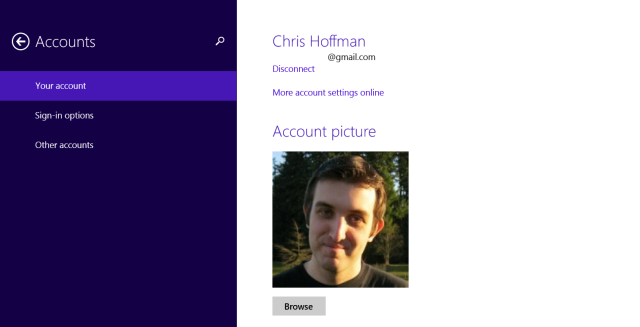
Pokud se chcete přihlásit do jiného počítače, otevřete aplikaci pro nastavení počítače, přejděte na Účty> Jiné účty, vyberte Přidat účet a přidejte svůj účet Microsoft. Nemůžete si jen sednout na jakémkoli počítači a přihlásit se pomocí svého účtu Microsoft - k přidání systému do systému potřebujete vlastníka počítače, který vám dává povolení k používání jejich hardwaru.

Nastavení plochy
Windows 8 a 8.1 budou ve výchozím nastavení přesouvat mnoho nastavení plochy mezi počítači. To zahrnuje kosmetická nastavení, jako je pozadí vaší plochy, obrázek na obrazovce zámku, obrázky účtu, barvy, dlaždice na úvodní obrazovce a jejich rozložení. Funguje také pro nastavení plochy pro Průzkumník souborů, myš, klávesnice, tiskárny, metody zadávání, jazyky a nástroje pro snadný přístup. Tato nastavení jsou synchronizována mezi počítači, s nimiž se přihlašujete - takže když změníte jedno na jednom počítači, bude také změněno na ostatních počítačích.
Chcete-li tato nastavení upravit, otevřete aplikaci Změnit nastavení počítače - stiskněte klávesy Windows + C nebo přejeďte prstem zprava a přejděte do lišty kouzla, klepněte na nebo klepněte na Nastavení a vyberte. Změňte nastavení počítače. Přejděte do OneDrive> Nastavení synchronizace a zkontrolujte a nakonfigurujte tato nastavení.

Soubory
Microsoft také chce, aby vás vaše soubory sledovaly napříč vašimi počítači, a proto je OneDrive integrován do plochy Windows 8.1. OneDrive poskytuje speciální složku, ke které můžete přistupovat v Průzkumníku souborů a používat ji z libovolné stolní aplikace. Sem vložte své soubory a budou nahrány do vašeho online úložiště OneDrive. Poté se můžete přihlásit na jakémkoli jiném počítači se systémem Windows a všechny vaše soubory budou přímo pod OneDrive. Můžete k nim také přistupovat prostřednictvím webu OneDrive nebo mobilních aplikací, samozřejmě.
Je to jako Dropbox nebo Disk Google, ale je integrován do operačního systému. Je to vlastně ještě inteligentnější - namísto stahování všech souborů do aktuálního počítače, OneDrive stahuje soubory na vyžádání, jakmile je otevřete. To znamená, že ve svém OneDrive můžete ukládat velké množství souborů, aniž byste se museli bát jejich synchronizace s každým používaným počítačem.
Společnost Microsoft poskytuje 7 GB volného místa, i když můžete mít více volného prostoru OneDrive Jak získat co nejvíce volného místa na Dropboxu, Boxu, SkyDrive a dalších - Kompletní průvodceCloudové služby úložiště nabízejí minimální množství volného místa pro každého, kdo se zaregistruje, ale často můžete získat více. Cloudový disk můžete upgradovat pomocí gigabajtů a gigabajtů volného místa v ... Přečtěte si více pokud jste SkyDrive používali v minulosti. Volné místo si můžete prohlédnout z OneDrive> Ukládání souborů v nastavení počítače nebo k nim přistupovat pod OneDrive v Průzkumníku souborů. Uložte soubory do OneDrive a budou tam na jakémkoli počítači, ke kterému se přihlásíte pomocí svého účtu.

Fotografie a videa
Fotografie a videa jsou také synchronizovány do OneDrive, i když to funguje trochu jinak. Fotografie ve složce Obrázky> Camera Roll budou automaticky synchronizovány. Nastavení nahrávání můžete upravit v nastavení OneDrive> Camera roll v nastavení PC.
Důvodem použití jiné složky s různým nastavením je, že OneDrive může automaticky upravovat kvalitu, pokud chcete. Mohli byste výpis všech fotografií pořízených ve složce Camera Roll a mít OneDrive automaticky zkomprimujte je do dobré velikosti a nahrajte je pro zálohování, aniž byste se museli o něco starat vlastní.

Aplikace
Vize společnosti Microsoft se v aplikacích schází pomaleji. Pro teď, aplikace nainstalované z Windows Store Jaké jsou nejlepší aplikace, jak začít se systémem Windows 8? Přečtěte si více bude synchronizována mezi vašimi zařízeními Windows. Tato nastavení jsou řízena v nabídce OneDrive> Nastavení synchronizace také v části Změnit nastavení počítače.
Problém je, že tyto „aplikace obchodu“ ve vašem počítači pravděpodobně nepoužíváte. Vzhledem k tomu, jak fungují aplikace pro stolní počítače, nemohou být mezi vašimi zařízeními synchronizovány. (Můžete to však trochu obejít použitím přenosné stolní aplikace Nejlepší přenosné aplikace, které nevyžadují žádnou instalaciPřenosné aplikace nevyžadují instalaci. Můžete je spustit i z jednotky flash. Zde jsou nejlepší přenosné aplikace v okolí. Přečtěte si více a umístit je do složky OneDrive.)
Microsoft z dlouhodobého hlediska chce nás všechny povzbudit k používání těchto aplikací Store. Proto přidávají možnost spouštění těchto aplikací v systému Windows na ploše. Vaše aplikace vás poté budou sledovat z počítače na tablet do počítače.

Microsoft's Vision
Windows 8.1 můžete stále používat jako staré verze systému Windows. Mohli byste se přihlásit pomocí místního účtu, zakázat přístup k OneDrive a používat pouze aplikace pro stolní počítače. V takovém případě by vás žádné z vašich nastavení, souborů nebo aplikací nenasledovalo z PC na PC. Funguje to pouze v případě, že jste ochotni koupit vizi budoucnosti společnosti Microsoft.
Je to podobné tomu, co Chrome nabízí se synchronizací prohlížeče a aplikací Chrome, nebo co každá online služba nabízí možnost přístupu k vašim datům na webu z jakéhokoli počítače nebo aplikace z jakéhokoli mobilního telefonu přístroj. Microsoft dohání časy - je to hanba desktopových aplikací, které se v minulosti stále zdají přilepené.
Obrázek Kredit: K.G.23 na Flickru
Chris Hoffman je technologický blogger a všestranný závislý na technologii žijící v Eugene v Oregonu.


